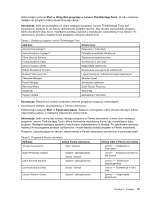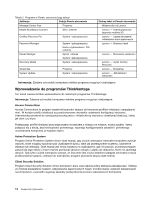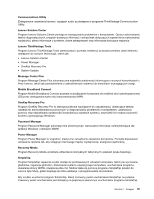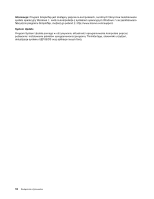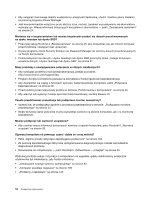Lenovo ThinkPad Edge E135 (Polish) User Guide - Page 34
Aby uzyskać więcej informacji dotyczących wymiany urządzeń komputera
 |
View all Lenovo ThinkPad Edge E135 manuals
Add to My Manuals
Save this manual to your list of manuals |
Page 34 highlights
• Aby osiągnąć równowagę między wydajnością i energooszczędnością, utwórz i zastosuj plany zasilania za pomocą programu Power Manager. • Jeśli komputer będzie wyłączony przez dłuższy czas, możesz zapobiec wyczerpywaniu się akumulatora, wyjmując go. Więcej informacji dotyczących korzystania z akumulatora - patrz „Zarządzanie zasilaniem" na stronie 24. Martwisz się o bezpieczeństwo lub musisz bezpiecznie pozbyć się danych przechowywanych na dysku twardym lub dysku SSD? • Przeczytaj sekcję Rozdział 4 „Bezpieczeństwo" na stronie 45, aby dowiedzieć się, jak chronić komputer przed kradzieżą i dostępem bez uprawnień. • Używaj programu Client Security Solution lub Password Manager do ochrony danych przechowywanych na Twoim komputerze. • Przed pozbyciem się danych z dysku twardego lub dysku SSD przeczytaj temat „Uwaga dotycząca usuwania danych z dysku twardego lub dysku SSD" na stronie 51. Masz problemy z nawiązywaniem połączenia w różnych lokalizacjach? • Aby rozwiązać problemy z siecią bezprzewodową, przejdź pod adres http://www.lenovo.com/support/faq • Program Access Connections pozwala na korzystanie z funkcji łączności bezprzewodowej. • Aby dowiedzieć się więcej o funkcjach łączności bezprzewodowej komputera, patrz „Połączenia bezprzewodowe" na stronie 30. • Przed podróżą przeczytaj porady podane w temacie „Podróżowanie z komputerem" na stronie 43. • Aby włączyć lub wyłączyć funkcje łączności bezprzewodowej, naciśnij klawisz F9. Często przedstawiasz prezentacje lub podłączasz monitor zewnętrzny? • Upewnij się, że postępujesz zgodnie z procedurą przedstawioną w temacie: „Podłączanie monitora zewnętrznego" na stronie 34. • Dzięki tej funkcji dane wyjściowe można wyświetlać zarówno na ekranie komputera, jak i na monitorze zewnętrznym. Musisz podłączyć lub wymienić urządzenie? • Aby uzyskać więcej informacji dotyczących wymiany urządzeń komputera, patrz Rozdział 6 „Wymiana urządzeń" na stronie 59. Używasz komputera od pewnego czasu i działa on coraz wolniej? • Patrz „Ogólne porady dotyczące zapobiegania problemom" na stronie 103. • Za pomocą zainstalowanego fabrycznie oprogramowania diagnostycznego możesz samodzielnie diagnozować problemy. • Rozwiązania do odzyskiwania - patrz Rozdział 5 „Odtwarzanie - przegląd" na stronie 53. Wydrukuj poniższe sekcje i trzymaj je z komputerem na wypadek, gdyby elektroniczny podręcznik użytkownika był niedostępny, gdy będzie potrzebny. • „Instalowanie nowego systemu operacyjnego" na stronie 83 • „Komputer przestaje reagować" na stronie 109 • „Problemy z zasilaniem" na stronie 123 18 Podręcznik użytkownika